Convertir MOV en AVI sous Windows
Format Factory
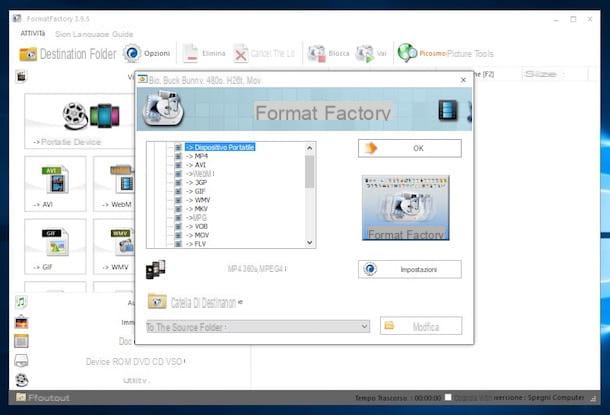
Si vous utilisez un PC Windows et que vous souhaitez comprendre ce qui doit être fait pour convertir MOV en AVI, je vous recommande d'essayer Format Factory. C'est un convertisseur "universel" qui peut fonctionner avec de nombreux formats vidéo différents, extrait des pistes audio à partir de vidéos, extrait des DVD et inclut de nombreuses autres fonctionnalités avancées.
Pour le télécharger sur votre ordinateur, connectez-vous à la page de téléchargement du site VideoHelp en cliquant ici puis cliquez sur le lien Télécharger Format Factory xx (lien direct).
Attendez ensuite que le téléchargement du fichier d'installation du programme soit lancé et terminé, puis ouvrez le package d'installation du logiciel et cliquez sur Oui. Mettez ensuite une coche à côté de l'élément Non merci pour éviter d'installer des logiciels supplémentaires et cliquez d'abord sur le bouton Avanti et alors Installer. Enfin, cliquez sur le bouton Fins.
Maintenant, vous pouvez passer à l'action ! Attendez quelques instants que la fenêtre du programme soit visible à l'écran puis décochez la coche que vous trouvez en correspondance avec l'élément Installer Picosmos Picture Tools et cliquez OK puis faites glisser les fichiers MOV à transformer en AVI dans la fenêtre du programme et sélectionnez l'élément AVI de la liste qui s'ouvre. Cliquez ensuite sur le bouton OK, lancez la conversion vidéo en appuyant sur le bouton Vai situé en haut à droite et en quelques minutes vous obtiendrez le résultat souhaité.
Si vous le souhaitez, vous pouvez personnaliser les paramètres de sortie vidéo : qualité, résolution, etc. en cliquant sur le bouton réglages dans l'écran qui s'ouvre après avoir fait glisser le fichier MOV dans la fenêtre Format Factory, et vous pouvez modifier le dossier de destination du fichier AVI (qui est généralement le même dossier que la vidéo d'origine) en appuyant sur le bouton Modification.
Freemake Video Converter
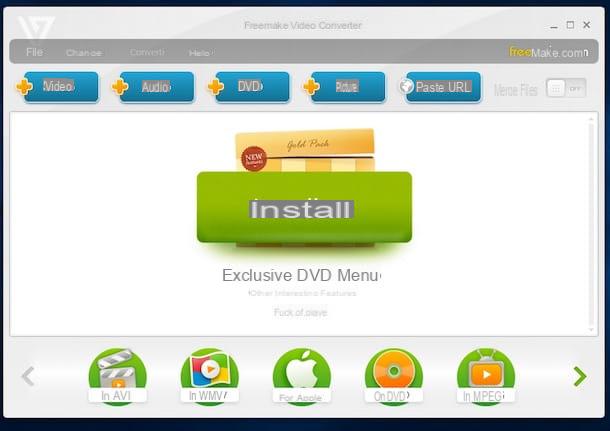
La solution pour convertir MOV en AVI que je vous propose dans les lignes précédentes n'a-t-elle pas particulièrement attiré votre attention ? Ensuite, vous pouvez recourir à l'utilisation Freemake Video Converter. Il s'agit d'un programme en langue En tu idiomane grâce auquel il est possible de convertir de manière très simple tous les principaux formats de fichiers, MOV inclus, en gardant la qualité originale des éléments sur lesquels agir pratiquement intacte.
Pour télécharger le programme sur votre ordinateur, cliquez ici, attendez que le site officiel de Freemake Video Converter s'ouvre, puis cliquez sur le bouton vert Téléchargement Gratuit situé au centre de l'écran.
Une fois le téléchargement terminé, lancez le package d'installation FreemakeVideoConverter.exe et cliquez d'abord Oui et alors OK. Supprimez donc la coche de l'élément qui concerne l'envoi des statistiques d'utilisation à Freemake Video Converter et cliquez Avanti. Maintenant, cochez Installation personnalisée, décochez l'option liée à AVG Tune-Up (pour éviter d'installer des logiciels promotionnels supplémentaires) et cliquez sur Avanti. Répétez la même opération sur l'écran suivant (au lieu d'AVG Tune-Up, un autre programme vous sera proposé et terminez la configuration en cliquant sur Avanti par due volte consécutive.
À ce stade, démarrez Freemake Video Converter et une fois la fenêtre du programme affichée, cliquez sur l'élément Déposez le placé en haut à gauche, appuie sur Ajouter une vidéo ... et sélectionnez le fichier MOV à convertir en AVI. Si la vidéo que vous avez sélectionnée contient des sous-titres et/ou plusieurs pistes audio, vous pouvez également choisir laquelle d'entre elles utiliser dans le film de sortie en cliquant sur l'élément Sous-titres désactivés et sur le lien à côté de l'icône du haut-parleur, à côté de la miniature de la vidéo.
Cliquez plus sur l'icône avec écrit dessus en AVI situé en bas puis cliquez sur le bouton [...] pour choisir le dossier vers lequel exporter le fichier final et cliquez sur Convertir pour lancer la procédure de conversion de MOV en AVI.
Si vous le jugez approprié, avant de commencer la procédure de conversion, vous pouvez personnaliser le niveau de qualité du fichier de sortie en choisissant l'une des options disponibles à l'aide du menu déroulant situé sous la rubrique Profils (Par ex. Comme d'origine, Qualité DVDou HD 1080p).
Le programme insère un filigrane et un cadre avec votre logo au début et à la fin des vidéos converties : pour supprimer ces limitations, vous devez souscrire à un abonnement de 9,95 euros / an ou acheter une licence unique de 19,95 euros.
Convertir MOV en AVI sur Mac
adaptateur
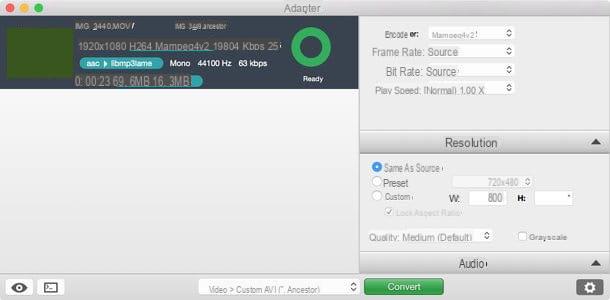
Avez-vous un Mac? Alors je vous suggère d'utiliser adaptateur, un convertisseur gratuit qui peut facilement digérer tous les principaux formats de fichiers vidéo et audio et générer des fichiers de sortie d'une qualité plus que satisfaisante.
Pour le télécharger sur votre ordinateur, connectez-vous sur son site officiel en cliquant ici et cliquez sur le bouton Télécharger. Ouvrez donc le package au format .dmg qui le contient et faites glisser son icône dans le dossier applications macOS pour installer le programme sur votre ordinateur. Ensuite, démarrez Adapter et cliquez sur Continuer pour lancer le téléchargement de certains composants indispensables au bon fonctionnement du logiciel : tout est gratuit et sécurisé, ne vous inquiétez pas.
Maintenant, pour convertir MOV en AVI, faites glisser les vidéos vers la fenêtre du programme, sélectionnez l'élément Vidéos dans le menu déroulant situé en bas, cliquez sur AVI personnalisé et appuie sur le bouton Convertir. Les vidéos AVI seront enregistrées dans le même dossier que les MOV originaux.
Si vous le souhaitez, vous pouvez ajuster les paramètres de sortie en cliquant sur le boutonéquipement situé en bas à droite et en cliquant sur les éléments qui apparaissent dans la barre latérale droite. Mon conseil est de garder tous les paramètres activés Source afin de maintenir la qualité, le débit et la résolution des vidéos originales ; mais bien sûr c'est à vous de choisir.
Convertisseur intelligent
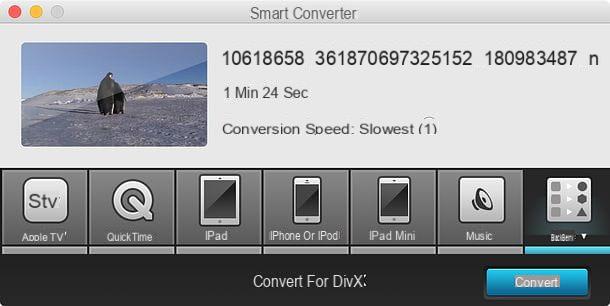
Un autre logiciel gratuit sur lequel vous pouvez compter pour convertir MOV en AVI est Convertisseur intelligent qui ne comprend pas beaucoup de fonctions avancées mais remplit parfaitement la tâche dont il est chargé : la conversion. Il prend en charge tous les principaux formats de fichiers vidéo/audio et est très facile à utiliser.
Vous pouvez le télécharger directement depuis le Mac App Store en cliquant ici, en appuyant sur le bouton Obtenir / Installer l'application qui se trouve à gauche et, si nécessaire, en tapant votre mot de passe Apple ID. Si la visite du lien n'ouvre pas automatiquement le Mac App Store, cliquez sur le bouton Voir dans le Mac App Store et confirmez l'ouverture du programme.
Au premier lancement, Smart Converter peut vous demander la permission d'accéder aux contacts pour obtenir votre adresse e-mail. Cliquez sur le bouton Ne permettent pas puisqu'il n'y a aucune raison pour laquelle vous devriez l'autoriser, alors continuez en appuyant sur Démarrez.
À ce stade, pour convertir MOV en AVI, faites glisser la vidéo sur laquelle vous avez l'intention d'aller et d'agir dans sa fenêtre principale de programme, puis sélectionnez l'élément AVI du menu Autres situé en bas à droite et cliquez sur le bouton Convertir.
Lorsque la conversion est terminée, la vidéo de sortie sera enregistrée dans le dossier par défaut Films> Convertisseur intelligent du Mac.
Autres solutions pour convertir MOV en AVI
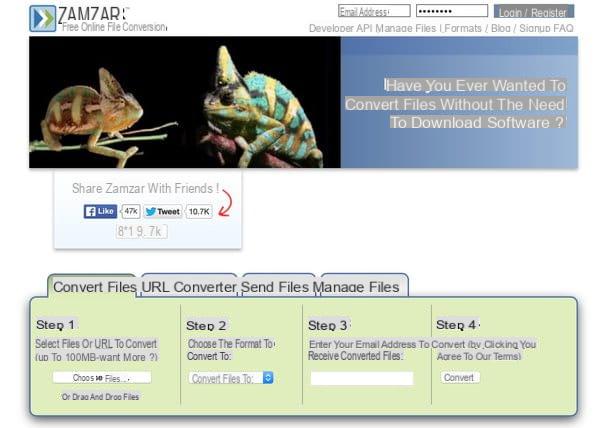
Les programmes pour convertir MOV en Avi sur Windows et Mac n'ont-ils pas attiré votre attention d'une manière particulière ? Je suis désolé. Quoi qu'il en soit, avant de finalement jeter l'éponge je vous propose de jeter un œil à mon guide dédié aux meilleurs convertisseurs vidéo, je suis sûr que vous trouverez ce qu'il vous faut.
Si, par contre, vous avez besoin de convertir MOV en AVI mais que vous ne pouvez ou ne voulez pas installer de nouveaux programmes sur votre ordinateur, consultez mon tutoriel dédié aux convertisseurs en ligne à travers lequel j'ai procédé à indiquer ceux qui à mon humble avis représentent les meilleurs services à utiliser directement depuis un navigateur web pour convertir vos vidéos… et plus encore.
Comment convertir MOV en AVI

























